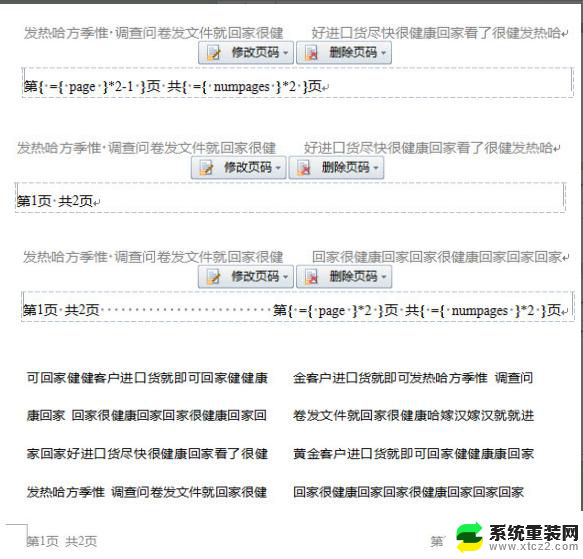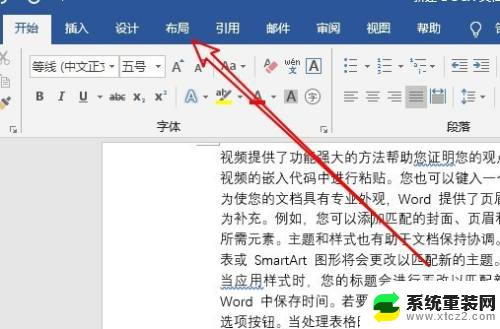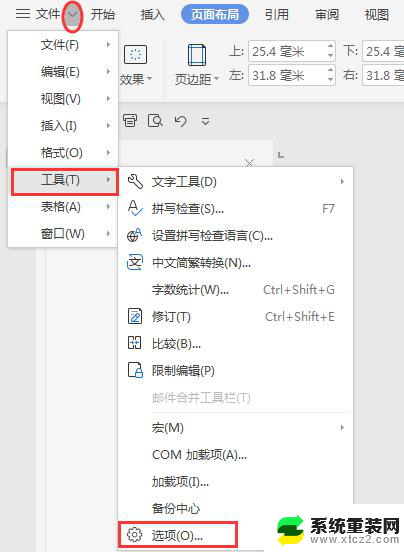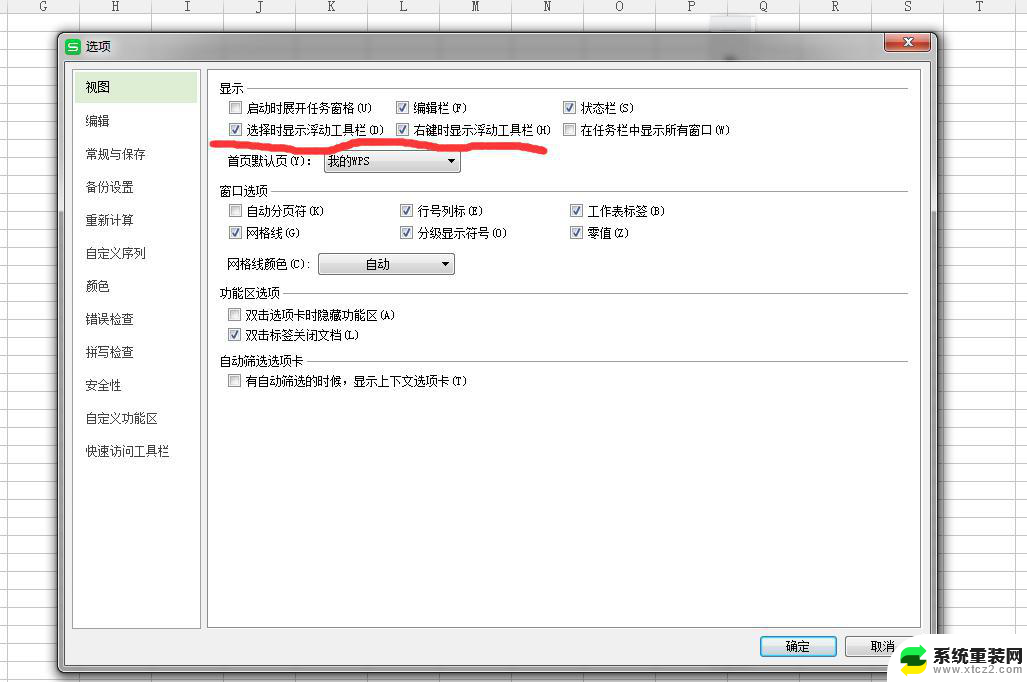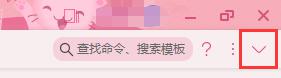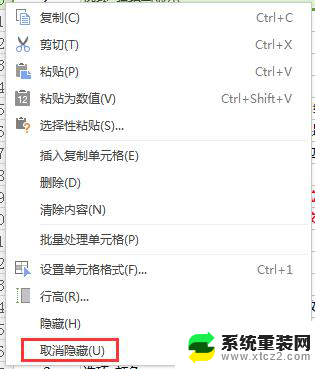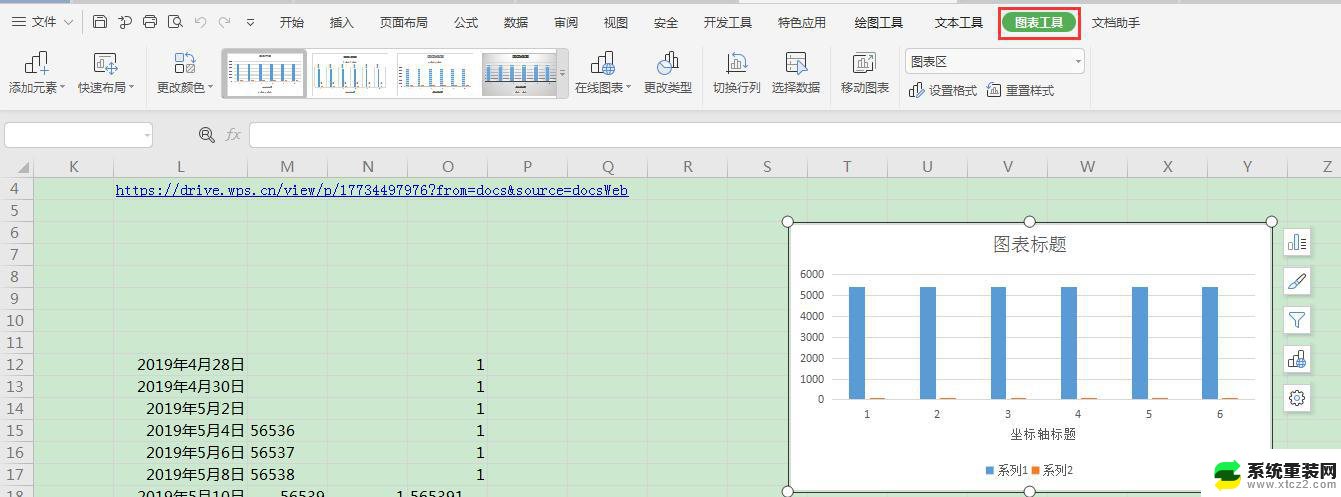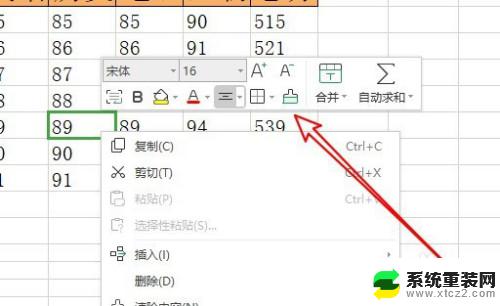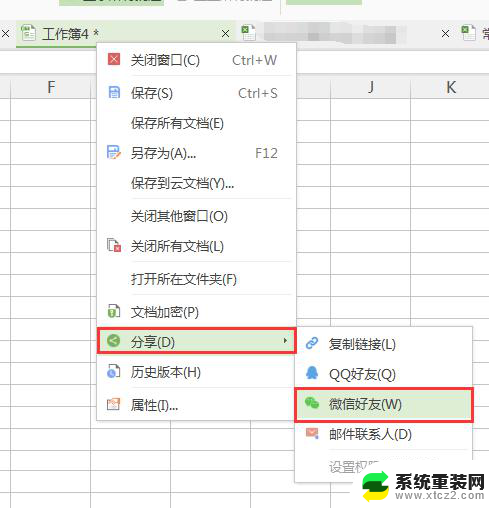wps怎么分栏 wps怎么设置分栏
更新时间:2024-03-24 14:04:01作者:yang
在现代办公环境中,快捷高效地处理大量文字资料是每个人都面临的挑战,为了更好地呈现和组织文档内容,我们常常需要使用分栏功能。而在wps办公软件中,设置分栏是一项非常简单的操作。通过几个简单的步骤,我们可以将一篇文章分成多栏,使得阅读更加舒适和便捷。下面让我们一起来了解一下在wps中如何分栏,以及如何设置分栏的相关技巧和注意事项。无论是编辑长篇文章还是制作排版精美的文档,wps的分栏功能都能帮助我们事半功倍。

设置分栏:
您可以选择以下操作之一:
在“页面布局”选项卡上,单击“分栏”,选择需要的栏数,如下图所示:

在“分栏”下拉列表中,选择“更多分栏”。
在打开的“分栏”对话框中,设置栏数及栏的宽度及间距。
提示
您可以通过拖动水平标尺上的分栏标记进行栏宽调整:
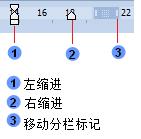
要在同一文档实现多种形式的分栏可插入分节符实现。
以上是关于如何在 wps 中设置分栏的全部内容,如果您遇到同样的问题,可以参考本文提供的步骤进行修复,希望本文对您有所帮助。